Koppelen van een Bluetooth toetsenbord
Een bluetooth toetsenbord voor je tablet is een onmisbare accessoires wanneer je een tablet gebruikt als vervanger van de laptop of desktop. Met een universeel bluetooth toetsenbord hoes wordt het werken op een tablet een stuk eenvoudiger en sneller. Voordat je met een Bluetooth apparaat, zoals een toetsenbord, kunt werken moet deze gekoppeld worden aan je smartphone of tablet. Het koppelen van een bluetooth apparaat is simpel en snel geregeld.
Let op: het koppelen van een toetsenbord gaat vaak net iets anders dan een standaard Bluetooth apparaat. Lees de volgende instructies dus ook als je al ervaring hebt met het koppelen van andere bluetooth apparaten.
Het bluetooth toetsenbord inschakelen
Om het toetsenbord in te schakelen dien je het toetsenbord in te schakelen met de Aan-/uitknop. Gedurende circa 5 seconden zal het voedingslampje knipperen. Vervolgens druk je op "verbinden of connect" het lampje met "BK" zal nu gedurende een aantal seconden knipperen. Het toetsenbord is klaar voor gebruik.
Android: Bluetooth keyboard koppelen
1. Open "Instellingen of Settings"
2. Kies voor Bluetooth.
3. Zorg ervoor dat bluetooth is ingeschakeld (zie voorbeeld:)
4. Schakel het bluetooth toetsenbord in en druk op de "Pear of connect" knop
5. Kies het Bluetooth keyboard uit de lijst (in dit geval de "Logitech K810")
6. Voer de gevraagde PIN code op het toetsenbord in. Het toetsenbord is gekoppeld en klaar om mee aan de slag te gaan.
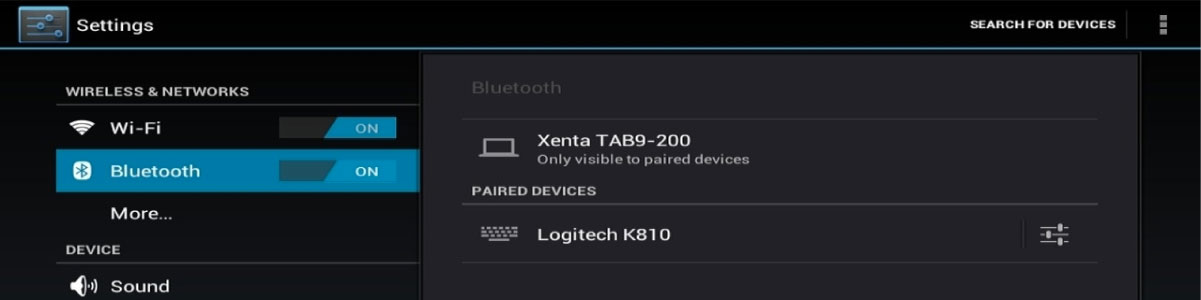
iOS: Bluetooth toetsenbord koppelen met iPad of iPhone
Een bluetooth toetsenbord koppelen aan je iPad of iPhone werkt als volgt:
- Open "Instellingen of Settings" en ga vervolgens naar "Bluetooth"
- Schakel Bluetooth in, als dat nog niet het geval is.
- Schakel het Bluetooth toetsenbord in en druk op de "pear of connect" knop.
- De tablet gaat nu opzoek naar bluetooth apparaten. Wacht tot het bluetooth toetsenbord in de lijst verschijnt
- Tik het bluetooth toetsenbord aan in de lijst en voer de gevraagde PIN code op het toetsenbord in
- De koppeling is tot stand gekomen, je kunt nu gaan typen.
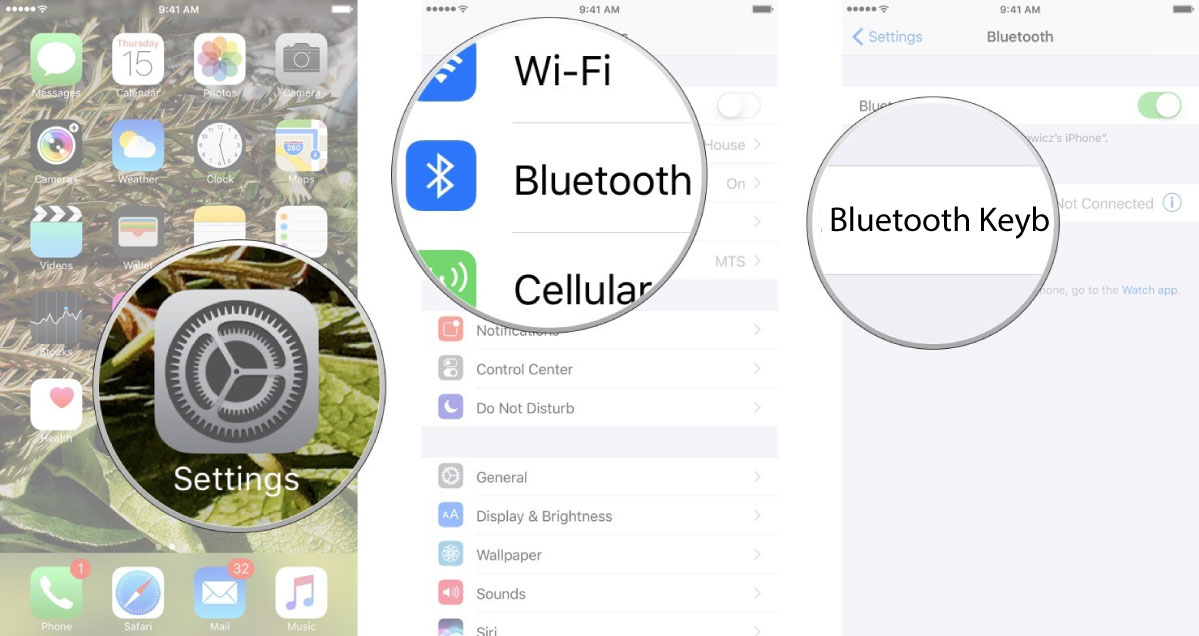
Windows: Bluetooth toetsenbord aansluiten
Voer de volgende stappen uit om het bluetooth toetsenbord te koppelen met een Windows tablet. (Verbinden met een Microsoft toetsenbord kan ook door de toetsencombinatie FN+Z).
Stap 1: Ga links onder op je scherm daar deze knop. 
Stap 2: Druk vervolgens op de knop instellingen. 
Stap 3: Wanneer je in de instellingen van het apparaat zit. Druk je op het kopje ''Apparaten"
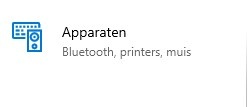
Stap 4: Vervolgens kun je boven in dit menu een apparaat toevoegen 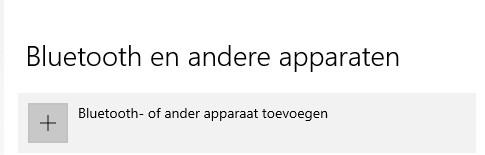
Stap 5: Hier kun je kiezen wat voor apparaat je wilt verbinden. Hier kies je voor de optie '' Bluetooth ''
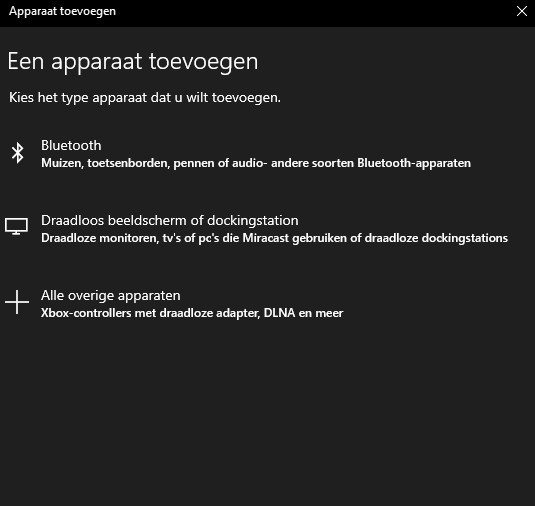
Stap 6: Vervolgens doe je het toetsenbord aan, en houdt je de knop "Connect'' op het toetsenbord ingedrukt. Deze wordt dan zichtbaar op je apparaat.
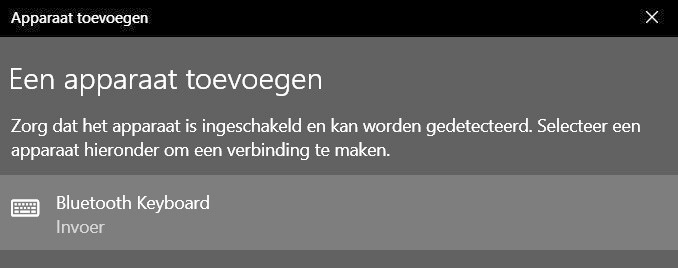
Stap 7: Klik op het toetsenbord die je wilt verbinden. Dan komt er een pincode tevoorschijn op je beeldscherm. Deze typ je in op het toetsenbord die je wilt verbinden en dan druk je vervolgens op 'Enter'

Stap 8: Het toetsenbord is nu verbonden met je apparaat! Deze kun je nu gebruiken. Veel plezier met je toetsenbord!
Pincode achterhalen Bluetooth toetsenbord
Het kan voorkomen dat je in Windows (opnieuw) gevraagd wordt om een pincode in te vullen. Meestal krijg je hier een pop-up van. Echter, soms mis je deze pop-up of zie je deze niet verschijnen. Gelukkig is dit eenvoudig op te lossen met de volgende stappen:
- Tik eerst op de Win + R-toetsen om het hulpprogramma Uitvoeren te starten en typ "devicepairingwizard" in het veld en druk
vervolgens op Enter om de Device Pairing Wizard uit te voeren - Wacht daarna een paar seconden totdat de apparaten verschijnen. Zodra ze dat hebben gedaan, selecteer je het Bluetooth apparaat dat je wilt toevoegen.
- Er zou onmiddellijk een nieuw scherm met een wachtwoord moeten verschijnen. Je kunt de gegeven toegangscode noteren en
deze op je Bluetooth-toetsenbord typen. - Als je klaar bent, tik je op Enter. Dit zou moeten helpen bij het koppelen van uw computer aan je Bluetooth-toetsenbord.
Verbinding verbreken?
Ga je het Bluetooth toetsenbord niet langer gebruiken in combinatie met je smartphone of tablet? Dan kan je het beste de verbinding definitief verbreken. Wanneer de verbinding is verbroken kan deze op een later tijdstip uiteraard weer tot stand worden gebracht. De verbinding verbreken met je bluetooth toetsenbord doe je op de volgende manier:
- Ga naar "Instellingen > Bluetooth".
- Tik op het Bluetooth toetsenbord waarmee je de verbinding wil verbreken
- Tik op de optie "Vergeet dit apparaat". De verbinding is nu definitief verbroken.
Handleiding downloaden
Een bluetooth toetsenbord hoes wordt standaard geleverd met een Engelstalige handleiding. Deze handleiding is via onderstaande te downloaden. 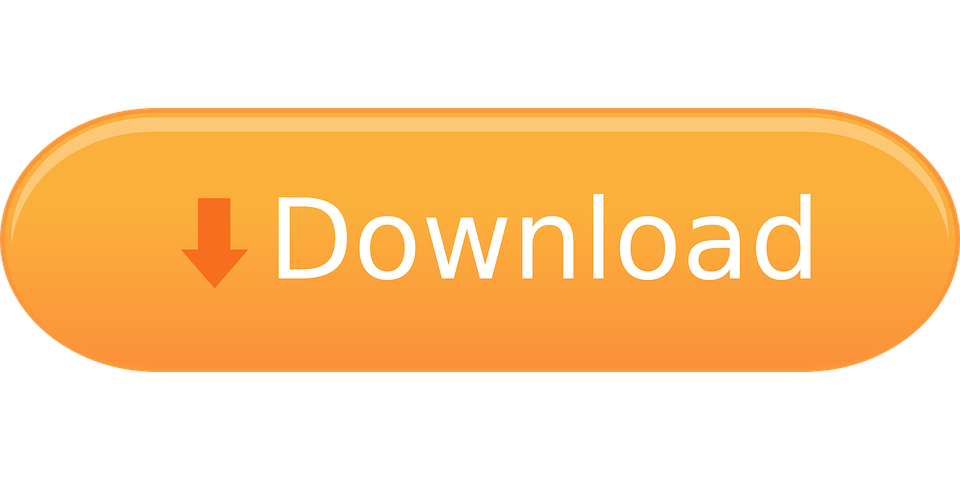
Instructievideo
Bekijk hier de instructievideo










